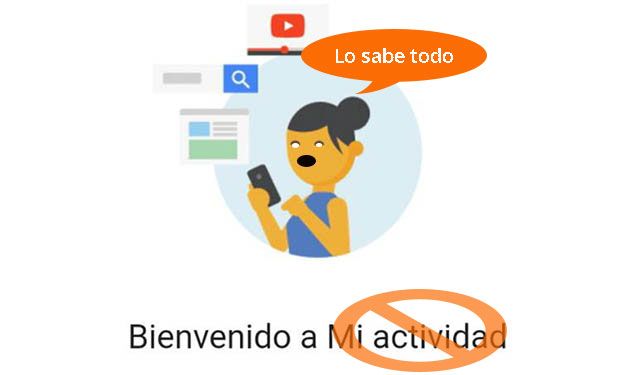
क्या आपने कभी एक्सेस किया है «मेरी गतिविधि«, आपके Google खाते में? क्या आप इसे हटाना जानते हैं? जाने-माने सर्च इंजन बिग ब्रदर की तरह है जिसमें हमारे सभी नेविगेशन डेटा आदि हैं। और आपको यह जानने के लिए प्रतिभाशाली होने की आवश्यकता नहीं है कि हम "देखे जा रहे हैं।"
इसके अलावा, यह टूल हमारे द्वारा प्रतिदिन की जाने वाली हर चीज़ के बारे में बहुत जागरूक है। यह टूल 2016 में सामने आया और अपने साथ एक बहुत ही दिलचस्प सेक्शन लेकर आया। इसमें, गूगल हमारे बारे में सभी डेटा एकत्र करें. कहने का तात्पर्य यह है कि हर वेबसाइट जो हम अक्सर देखते हैं, हर छवि जो हमने देखी है और जो भी खोज हम करते हैं वह Google के बारे में जानता है। हाँ, यह थोड़ा डरावना है, लेकिन यह वही है जिसके बारे में है Google पर मेरी गतिविधि.
यदि आप नहीं चाहते कि Google आपके बारे में कोई रिकॉर्ड रखे, तो आपको अवश्य उक्त अनुभाग में संग्रहीत डेटा हटाएं. इसलिए, हम आपको वे सभी आवश्यक कदम देंगे जो आपको करने हैं। और इसलिए जानें कि यहां से ब्राउज़िंग डेटा कैसे साफ़ करें Chrome, आदि और भविष्य में आपको ट्रैक किए जाने से रोकने के लिए।
मेरी Google गतिविधि को खोज इतिहास से कैसे हटाएं
हमारी Google गतिविधि को कंप्यूटर से और मोबाइल से हटा दें
एक बार फिर हम आपको बता दें कि Google मॉनिटर करता है सभी गतिविधियाँ आप ब्राउज़र में क्या करते हैं? या तो Google क्रोम या कोई अन्य, यदि आप अपने Google खाते से लॉग इन हैं। यह क्रोम में ब्राउज़िंग डेटा को स्टोर करेगा, Google में डेटा खोजेगा, in गूगल प्ले, हमारे Android के साथ विज्ञापन और गतिविधि।
Google My गतिविधि, पीसी और फ़ोन से इतिहास साफ़ करें
- इसे हटाने के लिए, लिंक पर जाएँ -> मेरी गतिविधि Google से, या हम Google में खोज करते हैं: मेरी गतिविधि। "मेरी गतिविधि में आपका स्वागत है" पर क्लिक करें।
- एक बार अंदर जाने के बाद हमें अपनी सारी गतिविधि को हटाने में सक्षम होने के लिए नियंत्रण कक्ष (तीन बिंदु) पर जाना होगा। बेशक, अपने Google ईमेल पते - जीमेल से लॉग इन होना याद रखें। वही जो आप सर्च करने के लिए इस्तेमाल करते हैं। एक बार जब आप 3 डॉट्स पर क्लिक करते हैं, जैसा कि इमेज में है, मेनू प्रदर्शित होगा। और हम "इसके द्वारा गतिविधि हटाएं" पर क्लिक करेंगे।

- यह ध्यान दिया जाना चाहिए कि, पैनल के भीतर, आपको वह सब कुछ खोजना होगा जिसे आप हटाना चाहते हैं। और आप इसे मैन्युअल रूप से करते हैं जैसा कि स्क्रीनशॉट में दिखाई देता है। हालाँकि आप तारीखों के अनुसार हटाना शुरू करने के लिए नीली पट्टी में मौजूद 3 बिंदुओं पर क्लिक कर सकते हैं। हम आज, कल, पिछले 7 दिन, पिछले 30 दिनों में Google से मेरी गतिविधि को हटा सकेंगे। साथ ही हमेशा, जैसा कि आप निम्न छवि में देख सकते हैं। तार्किक बात यह है कि हमेशा के लिए हटा दिया जाए, ताकि वह हर समय हट जाए, लेकिन आपको यह तय करना होगा।

- फिर हम चुनेंगे कि हम किन उत्पादों को हटाना चाहते हैं। हम सभी उत्पाद, Android, विज्ञापन, या एक सहायक चुन सकेंगे जो आपको उन सभी को दिखाएगा। जिनमें किताबें, मैप्स, प्ले म्यूजिक, यूट्यूब आदि शामिल हैं।
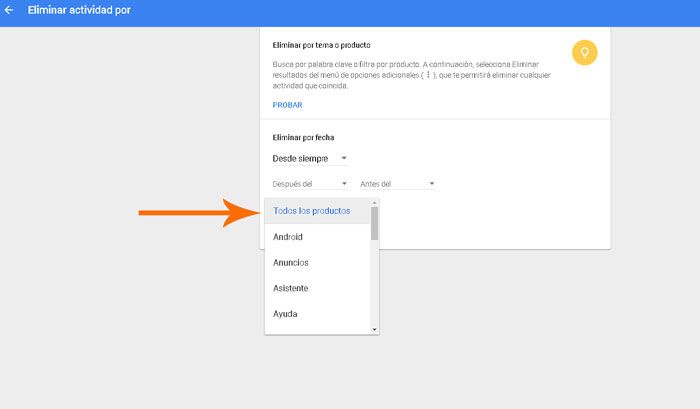
- अंत में, हम डिलीट पर क्लिक करेंगे और गूगल में माई एक्टिविटी को डिलीट करने की प्रक्रिया शुरू हो जाएगी।

Google में मेरी गतिविधि की हमारी गोपनीयता की रक्षा करें, इतिहास हटाएं
बस इतना ही, आप देख सकते हैं कि इसके बारे में घर पर लिखने के लिए कुछ भी नहीं है और वे बहुत जटिल कदम नहीं हैं। हालाँकि, यह अच्छा है कि आप कुछ चीज़ें हटा दें। या उन सभी को, ताकि आपके द्वारा खोजी जाने वाली हर चीज़ पर Google का नियंत्रण न हो। हमारी राय में, यह आवश्यक है इस भाग को साफ रखें और इसलिए, हमने आपको यह करना सिखाया है। आपने कोशिश की?
याद रखें कि यह सारा डेटा Google द्वारा एकत्र किया जाता है और समस्या आने पर यह जानकारी दोधारी तलवार हो सकती है, जैसा कि फेसबुक द्वारा फ़िल्टर किए गए डेटा के साथ हुआ था। अंत में, हमें अनुशंसा करनी होगी कि आप हर बार एक काम करें।
और क्या आप इस पर एक नज़र डालते हैं सभी गतिविधि आपने जानकारी में बने रहने के लिए Google खोजों के साथ काम किया है। साथ ही, अपनी "मेरी गतिविधि" को साफ और व्यापक इतिहास के बिना रखना बिल्कुल भी मुश्किल नहीं है।

क्या आपको लगता है कि समय-समय पर "मेरी गतिविधि" अनुभाग को साफ रखना महत्वपूर्ण है? या यह कुछ ऐसा है जिसे आप कोई महत्व नहीं देते हैं। Google की गोपनीयता के बारे में अपनी राय के साथ एक टिप्पणी छोड़ें।
साथ ही यह हमारी सभी खोजों, हमारे द्वारा देखे गए पृष्ठों आदि को कैसे एकत्रित करता है।
नमस्कार, इन चरणों ने मेरी मदद की, मैंने अपनी Google गतिविधि साफ़ कर दी है धन्यवाद